区别时正式版,中望cad教育版2024主要针对教育机械而开发的,软件功能并不打折,只是打印出图时图面上会出现教育版的水印字样,影响图纸质量,但价格却远低于正式版,主要用于教学、培训、学习使用。
另外中望通过多核并行计算技术,有效提高文件保存和读取效率,并改进了打开、保存文件的稳定性。同时,软件还在程序中添加了大内存模式,用户可以通过打开大内存开关来提升软件内存可使用上限,从而大幅降低了打开复杂图纸时因内存达到上限而导致程序长时间无响应或崩溃的概率,欢迎培训,学校等教育机构下载使用。
软件特色
一、全面优化文件解析过程,提升运行速度
采用多核并行计算技术优化平台效率
有效提高读取、保存文件的速度
通过效率与稳定性的双重提升,带来更优的使用体验
二、良好的兼容性,确保工作的延续性
全面兼容主流图纸格式
可直接读取和保存常见图形信息,准确完整
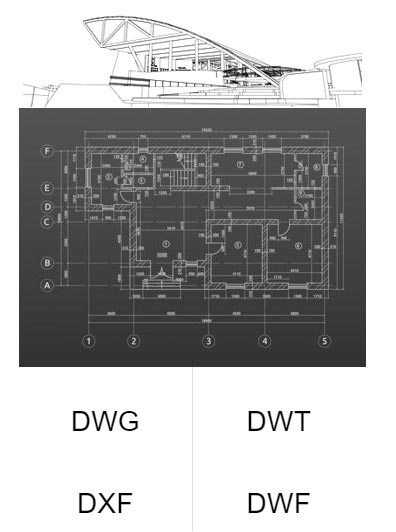
三、熟悉的界面及功能命令,新手也会用
都是我们熟悉的操作界面和绘图功能命令
无需改变习惯即能轻松上手,即使新手也可快速学会
四、利用PDF文件进行绘图提高图纸利用率
支持从PDF文件输入几何图形、填充
光栅图像和文字对象
成为CAD图形数据
有效提高图纸利用率
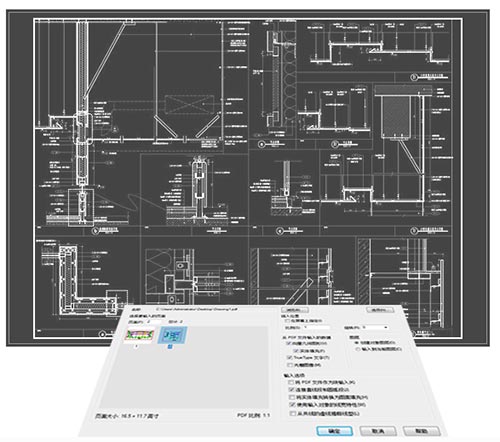
五、数据提取,便捷获取CAD图形数据
能够将CAD图形对象数据提取成为表格,并可以对表格进行更新
便于快捷地利用这些数据进行整理和分析、
六、注释性比例快速调整,出图很方便
图纸多比例输出时,注释对象比例快速调整
有效简化打印输出换算比例的操作
出图比例效果不变,图纸可读性更好

七、批量打印,能一次性完成多图幅输出
自动识别图框范围,可实现多图幅一次性全部输出,操作简单便捷。
八、APP+,扩展CAD的功能
强大的API接口能力,支持各专业设计模块无缝切换
带来最适合自己的CAD设计新体验
功能介绍
1、DWFX 文件数字签名
为DWFX文件附着数字签名证书,以保证信息传输的完整性和标识创建者的身份信息。
2、PDF 打印机自定义特性
PDF 打印机自定义特性中新增相关打印配置选项,用户在打印 PDF 文件时,可以根据需求进行选择。
3、图块断线功能
新增图块断线功能,即插入图块以遮挡或打断选定的线性图形。
4、打印发布图像文件
将指定区域的图形按照设置打印发布为图像文件。支持 JPG , PNG 和 TIF 三种图像文件格式。
5、自定义设置移植
新增自定义设置移植功能。用户可对自定义设置进行移植、重置、输入和输出。
6、OEM 深度定制
新增 OEM 深度定制功能。支持定制程序内部对话框命令的显示图标及标题、功能模块中出现的产品名称和公司信息。
7、文档标签页改造
主要是围绕绘图区上方的“已打开的文档标签”和绘图区下方的“布局标签”的显示效果、动态效果和功能易用性进行改造。
Cad如何制作多边形?
1、首先单击菜单栏中【绘图】工具,选择【多边形】
2、按命令行提示分别输入侧面数(多边形数),指定正多边形的中心点,输入内接或外切的选项,指定圆的半径。
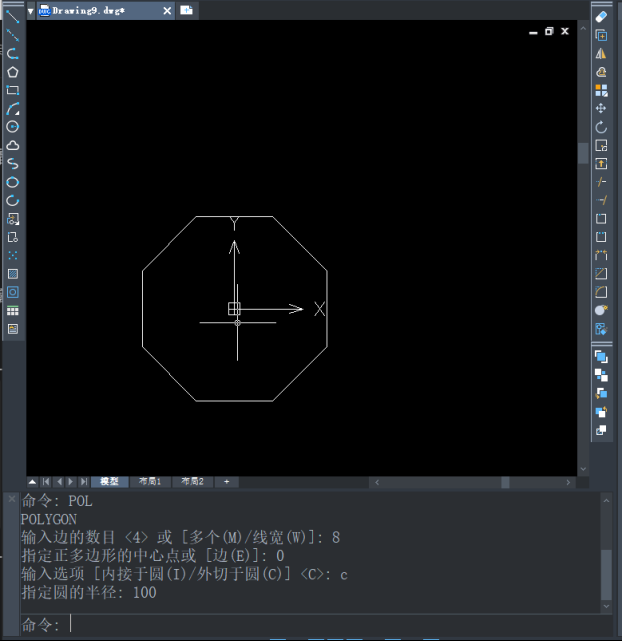
这样一个多边形制作就完成啦,作为八边形外轮廓线。
3、制作内八边形轮廓线
首先在命令行点击enter键,表示重复执行上一个命令。内容输入如下所示:
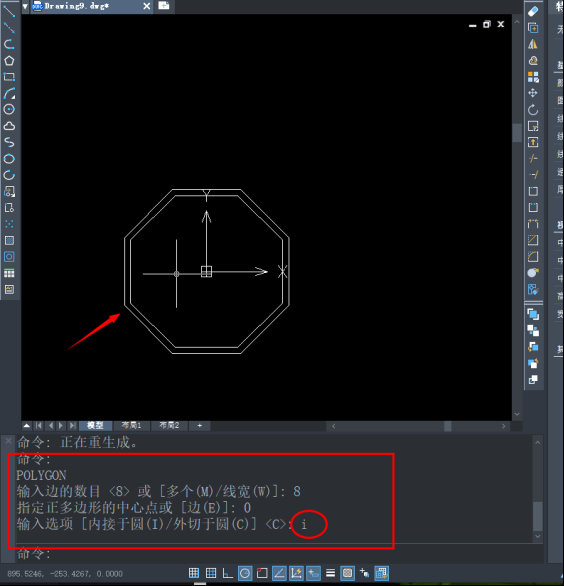
需要注意输入选项中,选择内接于圆,内接于圆表示在已有图形中的内部,外切于圆表示在已有图形的外部。绘制结果如上图箭头所示。
提升中望CAD教育版绘图效率的操作小技巧
1、使用快捷键重新定义。
快捷键的定义优先使用一个字母或数字,以及两个相同类型的字母或数字。在最终出图之前,耗时最多的往往不是作图,而是改图。在定义快捷键时,请注意修改的命令优先使用一个字母。例如,COPY命令COPY定义为C,而绘图命令定义为CC。仔细想想你是画圆多还是用复制多。按照这个思维也可以根据你自己情况用那个命令多,就尽量怎么用着快怎么定义。
2、巧用空格。
空格键默认是重复上一个命令。如果你在重复进行一个命令时,不要选择重复输入该命令快捷键。而是点空格键。虽然鼠标右键也有重复命令的意思。但是他需要右键后,进行选择才可。多个操作多浪费几秒。
3、巧用参照。
这条针对于需要在底图上作图的童鞋。比如需要在建筑底图.上进行设计本专业内容的。那么就可以将建筑图作为参照插入图中,在建筑图有修改的情况下,只要替换底图参照即可。在最终出图后,进行存档时,只要把参照进行绑定,参照就可以块的形式与你的图成为一-体。也不担心日后参照文件丢失后,底图会发生缺失。
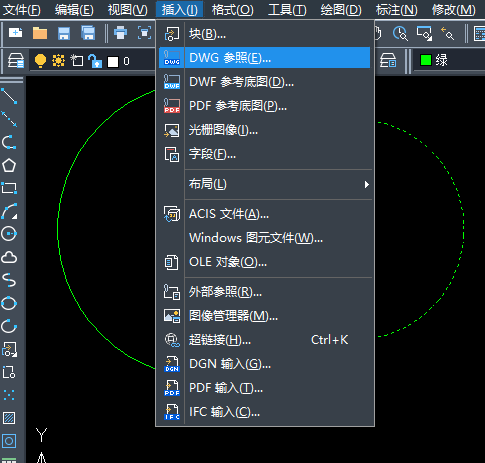
4、巧用插入块。
插入块与参照不同,插入后不用进行绑定,就是和图是一体。设计作图往往都有重复性的东西。比如对于建筑专业,家具门窗都是重复性的东西,不会画一个楼再建立个家具门窗的块。那么如果将家具做成一个块,积累素材。那么画图时,只要插入这个同类的东西即可。而不用一笔一画再画出来。浪费时间。插入一块一浏览一打开一确定。然后所选定的图就是以块的形式出现在图中。
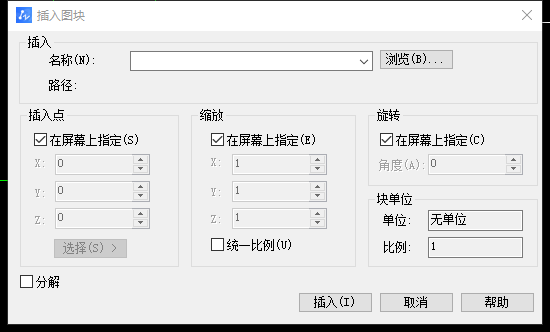
其它版本下载
-
查看详情
中望CAD教育版2023 sp2.2含32/64位
 641.89M
641.89M
发表评论
1人参与,1条评论- 第1楼陕西省铜川市电信网友发表于: 2020-03-27 11:27:37
- 好用的很,希望中望CAD越来越好0盖楼(回复)
软件排行榜
热门推荐
 3D One Cut(光切割三维技术软件) v2.45283.77M / 简体中文
3D One Cut(光切割三维技术软件) v2.45283.77M / 简体中文 中望3D One Plus官方版 v2022.0.2345.34M / 简体中文
中望3D One Plus官方版 v2022.0.2345.34M / 简体中文 civil3d2024中文版 4.76G / 简体中文
civil3d2024中文版 4.76G / 简体中文 3DOne家庭版(3D设计软件) v1.47含32/64位218.72M / 简体中文
3DOne家庭版(3D设计软件) v1.47含32/64位218.72M / 简体中文 浩辰cad2024中文版 v24.0.0.0官方版326.87M / 简体中文
浩辰cad2024中文版 v24.0.0.0官方版326.87M / 简体中文 天正建筑2016破解版 64位/32位最新版379.19M / 简体中文
天正建筑2016破解版 64位/32位最新版379.19M / 简体中文 Tecplot 360 EX 2015 R1破解版 64/32位 附安装教程219.78M / 简体中文
Tecplot 360 EX 2015 R1破解版 64/32位 附安装教程219.78M / 简体中文 ArtiosCAD 14中文破解版 2.3G / 简体中文
ArtiosCAD 14中文破解版 2.3G / 简体中文 Vero Alphacam 2016R1破解版 (附安装教程)3.73G / 英文
Vero Alphacam 2016R1破解版 (附安装教程)3.73G / 英文 南方cass9.0破解版 附安装教程25.44M / 简体中文
南方cass9.0破解版 附安装教程25.44M / 简体中文



 3D One Cut(光切割三维技术软件) v2.45
3D One Cut(光切割三维技术软件) v2.45 中望3D One Plus官方版 v2022.0.2
中望3D One Plus官方版 v2022.0.2 civil3d2024中文版
civil3d2024中文版  3DOne家庭版(3D设计软件) v1.47含32/64位
3DOne家庭版(3D设计软件) v1.47含32/64位 浩辰cad2024中文版 v24.0.0.0官方版
浩辰cad2024中文版 v24.0.0.0官方版 天正建筑2016破解版 64位/32位最新版
天正建筑2016破解版 64位/32位最新版 Tecplot 360 EX 2015 R1破解版 64/32位 附安装教程
Tecplot 360 EX 2015 R1破解版 64/32位 附安装教程 ArtiosCAD 14中文破解版
ArtiosCAD 14中文破解版  Vero Alphacam 2016R1破解版 (附安装教程)
Vero Alphacam 2016R1破解版 (附安装教程) 南方cass9.0破解版 附安装教程
南方cass9.0破解版 附安装教程 赣公网安备36010602000168号,版权投诉请发邮件到ddooocom#126.com(请将#换成@),我们会尽快处理
赣公网安备36010602000168号,版权投诉请发邮件到ddooocom#126.com(请将#换成@),我们会尽快处理